Tahukah Anda bagaimana cara scan WiFi di iPhone? Cara berbagi WiFi di iPhone sangat berbeda dengan di HP android.
Di iPhone Anda tidak bisa langsung membagikan barcode untuk bisa berbagi WiFi bersama. Anda harus membuat barcode WiFi terlebih dahulu baru bisa sharing ke orang lain.
Selain dengan menggunakan barcode, iPhone hanya bisa berbagi WiFi dengan sesama iPhone saja. Itu Pup ada caranya tersendiri.
Bagi Anda yang ingin berbagi WiFi dengan iPhone wajib baca artikel ini sampai selesai. Di sini Anda akan tahu bagaimana cara untuk barcode kode WiFi iPhone.
Cara Scan WiFi di iPhone dengan Barcode
Untuk berbagi WiFi dari iPhone Anda harus membuat barcode terlebih dahulu. Barcode ini bisa Anda buat dengan menggunakan aplikasi bawaan iPhone yang bernama Pintasan. Anda bisa menemukan aplikasi ini di layar utama iPhone Anda.
Dengan aplikasi Pintasan, Anda tidak hanya bisa membuat barcode WiFi saja tapi juga barcode yang lainnya. Misalnya saja barcode untuk akses file tertentu dan yang lainnya. Namun khusus dalam pembahasan kali ini hanya akan diberikan cara bagaimana untuk membuat pintasan barcode untuk WiFi saja.
Adapun cara untuk membuat barcode WiFi dengan Pintasan ini yaitu:
- Buka aplikasi Pintasan dari iPhone Anda. Jika memang belum ada Anda bisa download terlebih dahulu di App Store.
- Selanjutnya pilih menu Share Wi-Fi Network lalu pilih Dapatkan Pintasan kemudian akan muncul pop up pilih saja Buka.
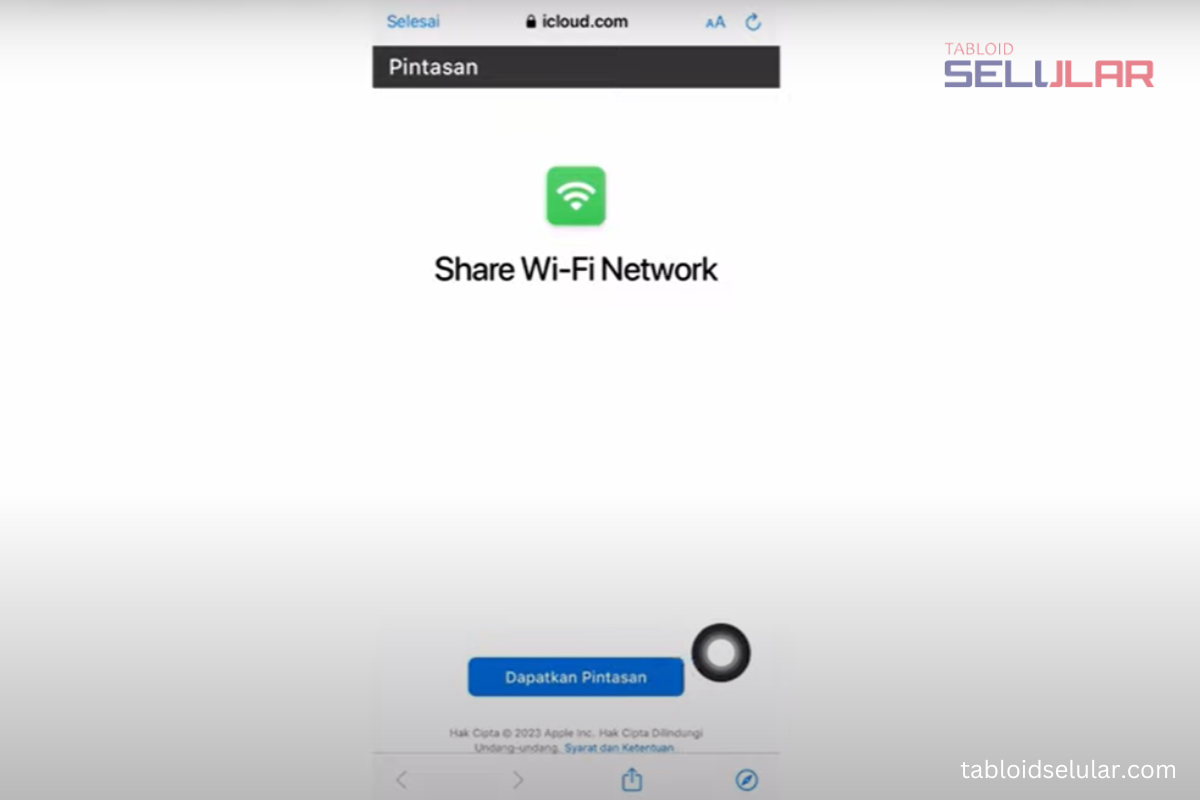
- Tunggu beberapa saat dan akan muncul pop up kembali, Anda bisa klik Tambah Pintasan. Barcode sudah selesai dibuat.
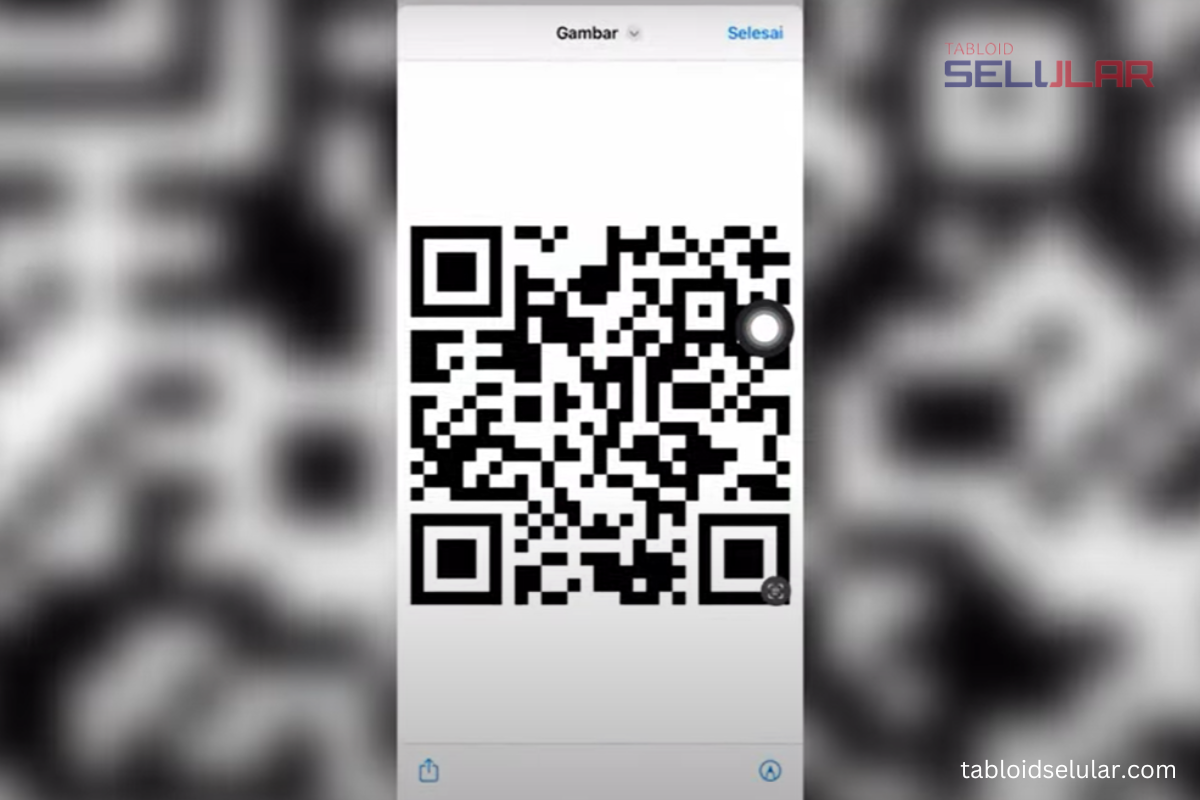
- Adapun cara menampilkan barcode WiFi di iPhone adalah dengan masuk kembali ke aplikasi Pintasan lalu pilih Wi-Fi Network akan muncul barcode Wi-Fi Anda. Berikan kepada orang yang ingin menggunakan jaringan Wi-Fi yang sama dengan Anda.
Cara Scan WiFi ke Sesama iPhone Tanpa Barcode
Selain dengan menggunakan barcode, Anda juga bisa berbagi WiFi ke orang lain. Tanpa menggunakan barcode Anda hanya bisa berbagi WiFi ke sesama pengguna iPhone saja. Itu pun iPhone yang akan disambungkan harus ada berada di dekat iPhone Anda terlebih dahulu sebelum tersambung.
Jika sudah tersambung, iPhone lain bisa Anda ambil dan gunakan. Agar jaringannya tetap stabil pastikan jika jaraknya dengan WiFi atau iPhone Anda tidak jauh maksimal 10-20 meter.
Tertarik untuk mencobanya? Berikut ini adalah langkah-langkah cara berbagi WiFi ke sesama iPhone tanpa menggunakan barcode.
- Sambungan iPhone Anda ke WiFi yang akan Anda bagikan.
- Biarkan kondisi layar dalam keadaan aktif. Jangan mengunci layar, biarkan sampai prosesnya selesai.

- Selanjutnya dekatkanlah iPhone lain yang ingin disambungka ke WiFi atau yang ingin mendapatkan password WiFi yang Anda gunakan.
- Tunggu beberapa saat sampai muncul pesan di iPhone Anda “Apakah Anda ingin membagikan kata sandi untuk (nama WiFi Anda) dengan (nama iPhone orang lain atau yang akan disambungkan)”
- Pilih menu Berbagi Kata Sandi.
- Setelah itu tunggu lagi beberapa saat maka secara otomatis iPhone lainnya bisa langsung terhubung ke WiFi yang sudah Anda bagikan.
Selain cara ini, Anda juga bisa melihat password WiFi di iPhone melalui menu Pengaturan. Anda bisa menemukan semua password WiFi yang sudah pernah Anda gunakan di sini.
Paling mudah untuk berbagi WiFi di iPhone memang menggunakan barcode. Anda bisa langsung mempraktekkan cara scan WiFi di iPhone yang sudah dijelaskan sebelumnya untuk berbagi WiFi dengan barcode. Untuk menjaga keamanan data Anda sebaiknya jangan berikan barcode WiFi Anda ke sembarang orang.

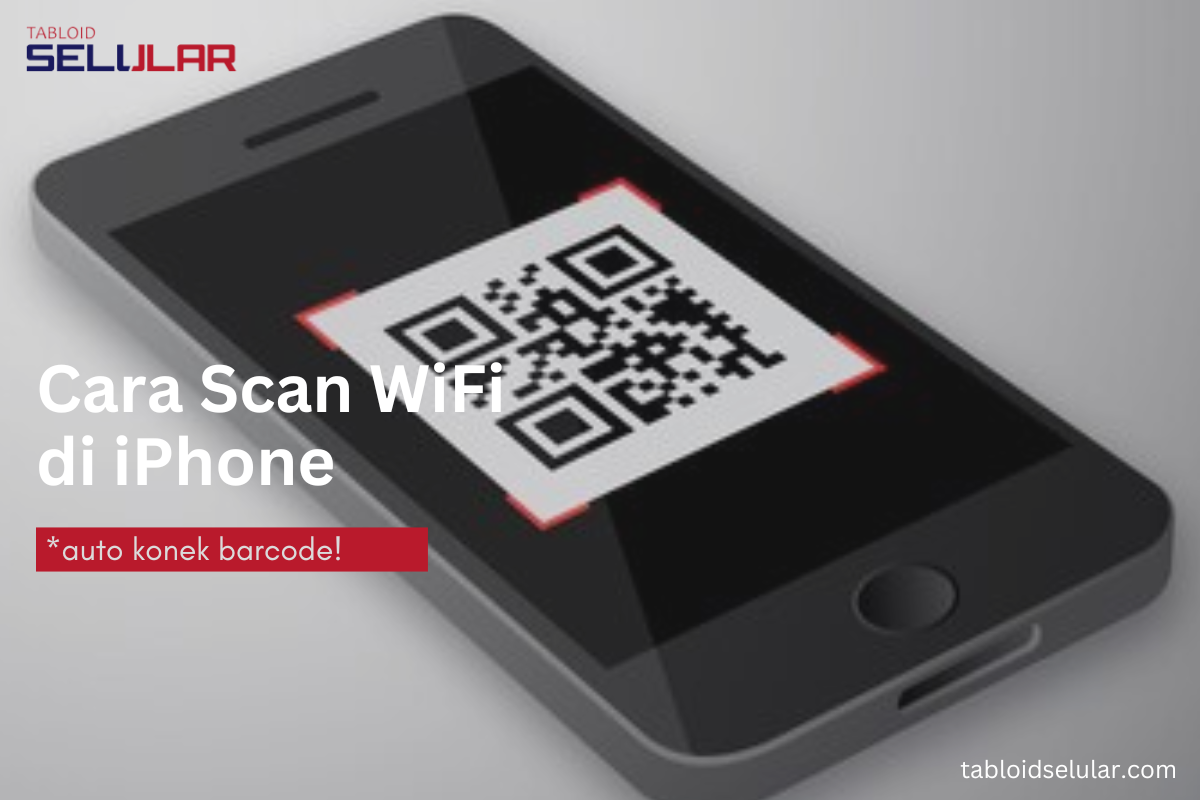












Response (1)